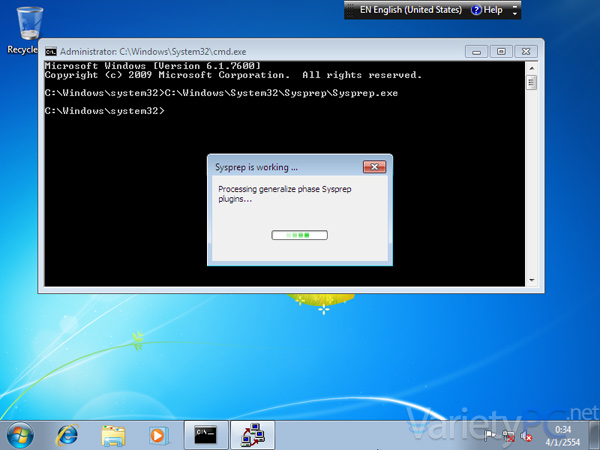รองรับระบบ Windows 7 (32-Bit & 64-Bit)
เคยเจอกันไหม ที่บางครั้งคอมพิวเตอร์ที่เราใช้งานอยู่ อาจจะเก่าเกินกว่าที่เราจะเรียกประสิทธิภาพจากการใช้งานที่สูงขึ้นได้อีกแล้ว หรืออยากอัพเกรดเครื่องใหม่ ด้วยการเปลี่ยนฮาร์ดแวร์ภายในเครื่องเกือบทั้งหมด โดยเฉพาะการเปลี่ยนเมนบอร์ดใหม่ ตรงนี้ตัวระบบปฏิบัตการหรือ Windows จะเก็บไดร์เวอร์ของชิพเซ็ต, ไดร์เวอร์เสียง, แลนออนบอร์ด ของเมนบอร์ดตัวเก่าเอาไว้ และถ้านำฮาร์ดดิสต์ที่มี Windows ในเครื่องดังกล่าว ไปเสียบใช้งานกับฮาร์ดแวร์ชุดใหม่ โดยเฉพาะชิพเซ็ตบนตัวเมนบอร์ดต่างค่ายกัน ส่วนใหญ่จะเจอกับปัญหาจอฟ้า (หรือที่เรียกเป็นภาษาอังกฤษว่า “Blue Screen”) เพราะไดร์เวอร์ของชิพเซ็ตชนกันได้ครับ
ดังนั้นก่อนที่เราจะทำการย้ายฮาร์ดดิสต์ไปใช้งานร่วมกับฮาร์ดแวร์ในเครื่องใหม่ ก็ต้องเตรียมการกันสักเล็กน้อย เพื่อไม่ให้เจอกับอาการจอฟ้าที่จะเกิดขึ้น ซึ่งเราสามารถเรียกใช้งานเครื่องมือที่มีมากับระบบ Windows 7 ได้ด้วย System Preparation Tool โดยมีวิธีการดังนี้ครับ
Note. วิธีการทำดังต่อไปนี้ จะใช้ไม่ได้ผลกับ Windows ที่เป็นของแท้ เพราะเมื่อมีการเรียกใช้งาน System Preparation Tool แล้วถอดฮาร์ดดิสต์ลูกนี้ไปใช้งานกับเครื่องอื่นๆ ระบบจะให้ท่านทำการลงทะเบียน (Activate) ใหม่ และวิธีการดังต่อไปนี้ จะใช้ไม่ได้ผลกับเครื่องของท่านที่ได้ถอดฮาร์ดดิสต์ออกจากเครื่องเก่าและต่อ ใช้งานกับเครื่องใหม่แล้ว วิธีการเรียกใช้งานเครื่องมือ System Preparation Tool ที่ดีที่สุดก็คือต้องทำบนฮาร์ดแวร์ชุดเดิมก่อนครับ
วิธีการเรียกใช้งาน
1. ก่อนที่จะทำการถอดฮาร์ดดิสต์จากเครื่องเก่าไปเสียบเข้ากับเครื่องใหม่หรือฮาร์ดแวร์ชุดใหม่ ให้เปิดเครื่องเข้าใช้งานระบบตามปกติ
2. คลิก Start -> ที่ช่อง Search box พิมพ์คำสั่ง CMD แล้วระบบจะโชว์โปรแกรม Command Prompt ขึ้นมา ให้คลิกขวาที่โปรแกรมดังกล่าว แล้วเลือก Run as administrator

3. ให้พิมพ์คำสั่งในหน้าต่าง Command Prompt ดังนี้
C:\Windows\System32\Sysprep\Sysprep.exe แล้วกด Enter

4. หน้าต่างโปรแกรม System Preparation Tool จะถูกเปิดขึ้นมา ให้เลือกการตั้งค่ามาตรฐานดังรูป พร้อมกับใส่เครื่องหมายถูกหน้าหัวข้อ Generalize แล้วกด OK

5. โปรแกรมจะเริ่มการทำงาน ให้รอสักครู่ แล้วระบบจะทำการรีสตาร์ทเครื่องใหม่ ตรงนี้ให้ทำการกดปุ่มปิดเครื่องทันที พร้อมกับถอดฮาร์ดดิสต์ลูกนี้ไปเสียบใช้งานกับฮาร์ดแวร์ในเครื่องใหม่

6. เมื่อเสียบฮาร์ดดิสต์ลูกนี้เข้ากับฮาร์ดแวร์ในเครื่องใหม่เรียบร้อยแล้ว ก็สั่งเปิดเครื่องตามปกติ จะพบกับหน้าจอดังรูป


7. จะพบกับหน้าจอ Set Up Windows แล้วตั้งค่าการใช้งานให้เหมาะสม (จะพบว่าหน้าตาจะเหมือนกับการติดตั้ง Windows แบบปกติเลยครับ)

8. เนื่องจากบัญชีชื่อผู้ใช้งานชื่อเก่าที่เคยมีอยู่ก่อนหน้านี้ ระบบจะไม่อนุญาตให้เรียกใช้งาน ดังนั้นเราต้องกำหนดบัญชีชื่อผู้ใช้งานชื่อใหม่ขึ้นมาก่อนครับ เพื่อให้สามารถบูตเข้าระบบได้ตามปกติ

9. คลิกเข้าใช้งานบัญชีชื่อที่เพิ่งสร้างขึ้นมาใหม่

10. ตอนนี้เราสามารถเรียกใช้งานระบบต่างๆได้เหมือนเดิมแล้วครับ

11. หลังจากนี้ ถ้าหากเพื่อนๆท่านใดต้องการเรียกใช้งานบัญชีชื่อเก่า และต้องการลบบัญชีชื่อที่เพิ่งสร้างขึ้นมาก็สามารถจัดการแก้ไขได้ดังนี้
โดยกดปุ่ม Windows + R บนคีย์บอร์ด เพื่อเรียกใช้งานหน้าต่าง Run
แล้วพิมพ์คำสั่ง Control userpasswords2 -> กด OK

12. หน้าต่าง User Account จะถูกเปิดขึ้นมา ให้คลิกเลือกที่บัญชีชื่อที่เพิ่งสร้างขึ้นมาใหม่ แล้วกดที่ปุ่ม Remove

13. ก็จะได้ดังรูป แล้วกด Apply -> OK พร้อมกับรีสตาร์ทเครื่องใหม่ 1 ครั้ง

14. แล้วระบบก็จะบูตเข้าใช้งานบัญชีชื่อเก่าได้เหมือนเดิมแล้วครับผม